

视觉享受!用Raspberry Pi实现圣诞树灯光秀
电子说
描述
这个项目需要用Raspberry Pi来驱动8个交流插座,同时这些插座会与圣诞树照明灯相连。为了使灯光有动态变化,这里用的是可编程RGB LED灯。我可以用Raspberry Pi生成声音来控制这些LED的颜色,所以这个设计采用的是Raspberry Pi而不是Arduino控制器。
第一步:准备材料


先说明一下的材料是我设计时用到的,可依据自身情况做改变。
控制器部分:
1、Raspberry Pi
·SD卡
·USB WiFi网卡
2、5V SainSmart 8通道SSR模块板
·需要防止机械继电器的开关按键声影响到SSR,此模块板每个SSR有2倍的放大作用,足以支持所有的圣诞树灯点亮。
3、跳线
4、JST SM插头与插座
5、32英尺导线(或者四根8英尺线)
6、8根延长线
7、2个电源接线板
8、电源板
9、电源
·一个5V,3A或者更大的电源,用来驱动LED和Pi
·一个5V,1A或者更大的电源,用来驱动SSR模块
10、外壳
11、扬声器
LED灯部分:
1、12mm RGB LED灯(AdafruitWS2801可允许Pi产生脉冲来控制LED)
2、固定LED的塑料ABS薄片
3、反射LED灯的Lexan薄片
4、黑色喷漆
5、白色喷漆
6、木块
圣诞树:
1. 白色100 light strand x 4
2. 白色 50 light strand
3. 红色 100 light strand x 2
4. 绿色 100 light strand x 2
5. 蓝色 100 light strands x 2
第二步:调试Raspberry Pi
在接线之前,需要对Pi进行测试,确保所有元件都保持连接。调试过程还需要在装配外壳和连接监视器和键盘之前。
另外需要在Pi上安装AdaFruit的Occidentalis操作系统,然后进行以下步骤:
1) 配置PI启动命令提示符(不是GUI界面)
2) 设置无线网络接口
3) 安装Telnet和FTP服务器
4) 安装Pygame
上述安装设置指令可以在网上搜索,有大量树莓派资源可利用。
第三步:装入机壳

对如何建立该外壳不做详细的介绍,因为它只是一个木制的箱子。在外壳的两端钻1.5“直径。所有的延长线,星线从右边的孔穿过,左边的孔是通过电源板和音频输出走线。
最先安装的是的电源板和RaspberryPi,为Pi提供电压的是5V变压器(绿色部分)。
Pin2 = 5V,Pin6 接地。
一旦连接上电源和PI将启动并可以通过Telnet按照先前的步骤的安装。
第四步:连接Raspberry Pi和继电模块

断掉所有电源(电源和PI),连接5V电压至底部的两个外部电源连接器。我把这一个专用的5伏电源连接到电源板,这使Pi没有驱动继电器的全负荷,还可以驱动晶体管与外部电源继电器。
现在通过GPIO7确定GPIO0的位置。在这块B型板上:
GPIO0 = Pin 11
GPIO1 = Pin 12
GPIO2 = Pin 13
GPIO3 = Pin 15
GPIO4 = Pin 16
GPIO5 = Pin 18
GPIO6 = Pin 22
GPIO7 = Pin 7
接地脚为Pin 6, Pin 9, Pin 14, Pin 20, Pin 25
由于SSR模块的连接是固定了的,我把每个跳线修剪到合适的长度,以匹配这些元件的间距。连接所有8个输入通道,以及Pi的接地脚。
每个通道有一个LED对应SSR模块,当GPIO高电平时LED被点亮。做一个简单的测试程序来检查所有的连接,附上test.py,每个GPIO-7设置两秒钟高电平。
第五步:切割和准备延长线

每根延长线切断插头端留下连到插槽的最大可用长度,这样可允许其延伸到树的顶端。在脊髓分裂导线的端部开切割塑料保持两个连在一起的薄片。
用笔标记在每个插槽末端分别标记数字1到8,这样可以很容易地确定哪个插座对应SSR模块通道。我们还需要一个插头和一些额外的导线进行下一步。
第六步:连接交流电延长线


下一步会勾住SSR模块的输出端和8条延长线。因为导线的数量很容易混淆,所以我用配电块、订书机要将这些东西定位。
然后断电,切断上一步的插头端,并且将其插到电源板。电源板的另两端分别连接顶部和底部的配电块,同时将这两端钉住。
现在连接上个步骤的切断的延长线。这次的设计里外壳有一个1.5英寸的孔可让所有的线都穿出来,所以绿色的部分是其中的一个跳线,与接线板和SSR模块的输出端相连。为完成此威廉希尔官方网站 的设计,我们需要一根更短的导线(图中蓝色部分)来连接来其他;接线板与SSR模块。随后修剪保持整齐。
第七步:测试交流电系统


我用仅仅1美元的夜灯装在所有延长线上,然后进行测试。用之前测试SSR模块的测试程序再次测试,确保每个灯连接到位。
灯盒表明每个条线可通过0.34A的威廉希尔官方网站
,把两个彩灯色套在一起也只是0.68A。这远低于75 – 200V,2A的SSR级别,尽管如此我还是要仔细检查对SSR模块保险丝焊接到板。
第八步:设计星形


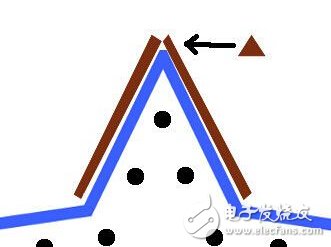
第一步设计了可打印的模板,现在可用来帮助木质框架和塑料定型。缩放后打印模板至合适的尺寸,我用一块4.25×0.125英寸的木材。
将模板放在表面,定住两块木头,如图片褐色部分。当两木块边缘接触后,用胶进行粘合。然后用一张薄木片将这两块木块进行调整,粘在星形上。
由于制作方法的需要,我不得不在每个接头胶干燥之前等待几个小时,才进行下一个。整个星形完成后,我用石膏板填充空隙。然后在星形内部粘上一些小塞子,以使LED组件在插入时位置固定。
将组装好的星形放在Lexan板上,按星形切割Lexan,之后检查它是否适合放在木框内,然后用2层白喷漆喷在Lexan一面,晾干24小时。
为了隐藏Lexan星形和木框架的盖子,需要用一个0.25英寸木条减少它的形状和“封顶”框架与轻盖的间隙。最后用木棍/木钉将星形附着到树顶。
第九步:制作LED造型


使用相同的模板以形成木质星,切断ABS塑料片到合适尺寸,能够插入木星即可。
然后在此使用此模板进行钻孔,总共有25个LED孔。Adafruit的 LED外面有硅酮,所以他们最好钻成成12mm的孔。
在星形外围做工作后,移动到内部完成作品。在我的计划还有LED位置接线如图所示数值在,1表示第一个LED连接器。
第十步:设计星形LED延长线
接下来准备设计一个8英尺电缆,可从外壳延伸到树顶上的星形。
修剪4个长度相等的8英尺电线,其中一端用电工胶带捆绑在一起,以保持整齐。
在捆绑的导线任意一端焊接到JST连接器,使外壳和星形连接。确保按正确的顺序,使导线在相应的位置,插入到星形后,蓝色/绿色/黄色/红色分别与其他线匹配。用万用表检查电线是否接线正确。
第十一步:连接星形与树莓派
现在需要在外壳内设计一个插座,以便星/延长线插入。
红色= 5V;蓝色=接地
可以在JST连接器端子的两条线上接通电源,RaspberryPi的电源也需连接。
其他两个连接:
黄色= 数据=MOSI = PIN19
绿色=时钟=SCLK=PIN23
依据Adafruit的教程布线。两个跳线电缆两端剥去皮,这样他们可以焊接到JST连接器。
第十二步:测试LED
在LED星形连到Pi之后,运行一个简单地测试程序,来保证这些灯能正常发光。大部分程序代码都来自AdaFruit Tutorial,包括网站william hill官网 的帖子。在测试过程中LED的颜色会从纯蓝色变为红色。
第十三步:连接扬声器,盖上外壳
安装扬声器,用RaspberryPi来控制,插入电源板。简单的驱动扬声器音量调节旋钮可进行音量调节。
因为在这里我想看到外壳内部的情况,所以我安装了一块8.5×11玻璃在盖顶部。外壳的很大一部分区域有110 VAC暴露,所以需要进行安全防护。
第十四步:将灯挂在树上
为了以产生不同的效果/影响,我选择不同的通道布置。
第十五步:载入音乐、软件及程序
——电子发烧友网原创编译,转载请注明出自39°!
-
PCB制作的圣诞树2022-08-19 644
-
用Raspberry Pi实现圣诞树灯光秀2014-11-12 0
-
电子圣诞树威廉希尔官方网站 图2009-05-25 2426
-
简易LED圣诞树制作教程2018-08-02 6731
-
PCB圣诞树的制作2019-08-14 7482
-
基于Arduino装饰圣诞树的教程2022-07-13 3223
-
电子圣诞树开源分享2022-10-21 649
-
用M5Stack设备装饰圣诞树2022-11-18 401
-
构建自己的alexa控制的圣诞树2022-12-02 350
-
用C语言实现一个圣诞树!2022-12-07 1920
-
Arduino网络圣诞树2022-12-23 343
-
Alexa支持的圣诞树2022-12-28 457
-
Arduino LCD圣诞树2023-06-27 432
-
NeoPixel圣诞树的构建2023-07-11 271
-
用于室内植物或圣诞树的 Raspberry Pi Pico 水监控器2023-12-25 451
全部0条评论

快来发表一下你的评论吧 !

